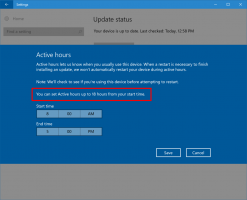Получите информацию о материнской плате через командную строку в Windows 10
В Windows 10 вы можете просмотреть информацию о материнской плате, установленной на вашем ПК, с помощью командной строки. Если вам нужно распечатать его или просто просмотреть сведения о материнской плате, не перезагружая компьютер или не используя сторонний инструмент, это можно сделать с помощью одной команды.
Материнская плата - это основная печатная плата, используемая для соединения всех частей вашего компьютера. Он поставляется с разъемами для процессора компьютера, карт расширения и памяти. Кроме того, он имеет разъемы для жестких дисков и другие порты и разъемы для подключения различного оборудования ПК напрямую или с помощью кабелей.
Существует специальная команда WMIC, которая использует инструментарий управления Windows (WMI) для предоставления информации обо всех устройствах хранения, установленных в Windows. Он работает во всех современных версиях Windows, включая Windows 10.
Получите информацию о материнской плате через командную строку в Windows 10
Чтобы просмотреть полезную информацию о материнской плате вашего устройства с Windows 10, выполните следующие действия.
- Открытым командная строка с повышенными привилегиями.
- Введите следующую команду:
wmic baseboard получить производителя, модель, имя, номер детали, серийный номер
- Команда производит следующий вывод:
Получите информацию о материнской плате с помощью PowerShell
- Откройте PowerShell от имени администратора.Совет: вы можете добавить контекстное меню «Открыть PowerShell от имени администратора».
- Введите или скопируйте и вставьте следующую команду:
Get-WmiObject win32_baseboard | Формат-список продукта, производителя, серийного номера, версии - См. Вывод команды. Выглядит это так:
Совет: есть краткая версия приведенной выше команды PowerShell.
gwmi win32_baseboard | Продукт FL, производитель, серийный номер, версия
Эти команды не могут заменить расширенные инструменты, такие как AIDA64 или HWiNFO, которые могут дать вам гораздо больше информации о вашем оборудовании. Но когда вы не можете установить сторонние приложения в ограниченной или защищенной среде, неплохо использовать только встроенные инструменты для просмотра информации о материнской плате ПК.
Бонусный совет: вы можете получить определенную информацию о вашей материнской плате в msinfo32.exe, Инструмент системной информации.
- нажмите Победить + р сочетайте горячие клавиши на клавиатуре и введите следующую команду в поле Выполнить:
msinfo32. - Щелкните раздел «Сводная информация о системе» слева.
- Найдите строки «Производитель основной платы», «Продукт BaseBoard» и «Версия базовой платы».
Вот и все.